ps合成神犬狙击手(8)
PS带给我们无限的想象空间,五花八门的创意随你发挥,今日将以一幅PS合成作品“狙击神犬”进行实例教程演示,主要用到变换中的变形、高斯模糊、抠图等知识要点,有兴趣的朋友可以一试!

效果图
素材在教程最后面
1、本教程采用photoshop CS5制作,其它版本通用,先打开原图一,如下图所示:

2、将背景复制生成一个“背景 副本”,然后单击选择菜单“滤镜->模糊->高斯模糊”,设置半径为2左右,如下图所示:
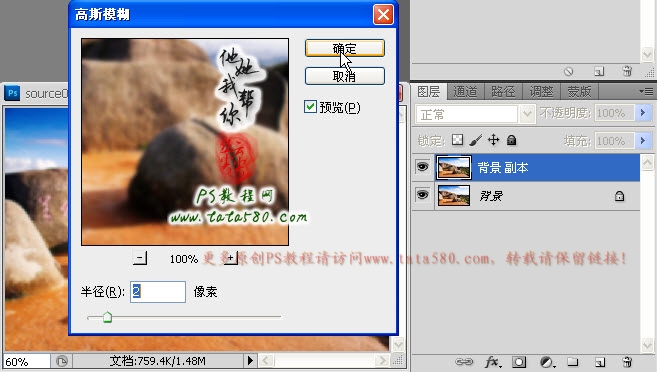
3、应用高斯模糊后,暂时将“背景 副本”的眼睛点掉,单击选中背景图层,利用磁性套索工具将图中石头部分选中,如下图所示:

4、按Ctrl+J键将选区部分生成新的图层1并置于“背景 副本”上方,然后将“背景 副本”图层的眼睛重新点上,到此背景环境基本构建完毕,我们要的就是突出石头位置及伏在石头上的狙击神犬,效果如下图所示:
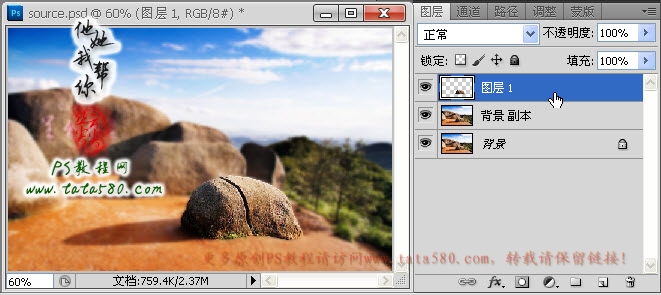
5、接下来处理神犬,先打开原图二,同样利用磁性套索工具将图中的狼狗选中,这里要特别注意,抠图一定要细致,不然会影响最终的效果,如下图所示:

6、可以选择菜单“选择->调整边缘”,适当的设置智能半径、羽化、对比度等,这样可以提高抠图的效果,然后输出为带有图层蒙版的图层,得到如下抠图,当然,如果你觉得抠图效果已经很好,也可以不需要再调整边缘,也不一定要以蒙版方式,总之随意性较大,重点是得到狼狗的抠图,效果如下图所示:

7、利用移动工具将狼狗的抠图拖入到原图一中,如下图中最上方的“背景 副本”,按Ctrl+T键进行自由变换,适当调整大小、位置及角度,大致效果如下图所示:

8、接着打开原图三,利用磁性套索工具将图中狼狗的前脚选中,效果如下图所示:

9、利用移动工具将前脚拖入到原图一中生成图层2,按Ctrl+T键进行适当的大小、位置及角度的调整,效果如下图所示:
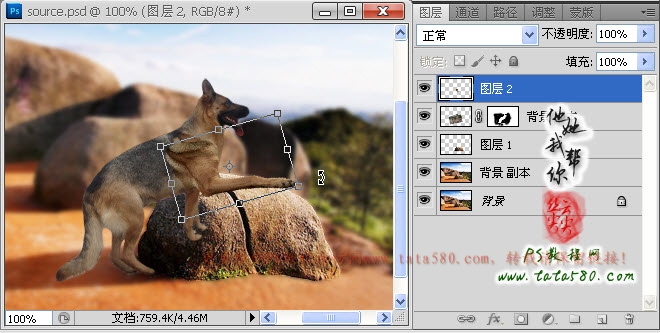
10、给图层2添加图层蒙版,然后利用黑色的硬度为0画笔工具对前脚的边缘进行过渡处理,如下图所示:
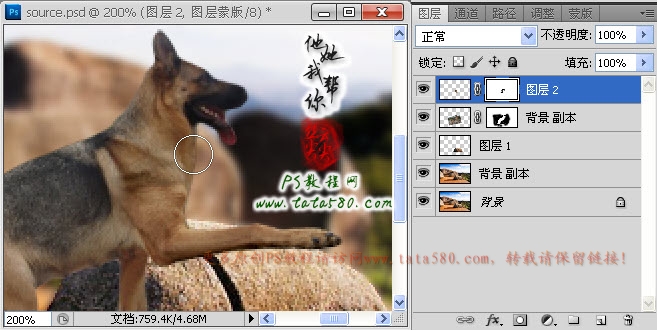
11、单击选择图层2下方的“背景 副本”,利用硬度为100的黑色画笔工具将狼狗原有的前脚擦除掉,如下图所示:

12、将图层2复制生成一个“图层2副本”,然后置于狼狗所在的图层“背景 副本”的下方,如下图所示:

13、确保单击选中“图层2副本”的缩略图部分,选择菜单“编辑->变换->垂直翻转”,然后按Ctrl+T键进行自由变换,适当的调整位置及角度,形成狼狗的另一只前脚,如下图所示:
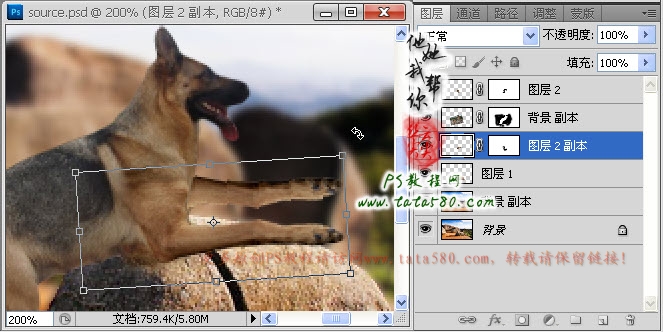
14、单击选中“图层2副本”的图层蒙版,利用黑色的画笔工具将一些多余的边角擦除掉,如下图所示:

15、接下来处理狙击枪,打开原图四,利用魔棒等工具将狙击枪周边的白色部分选中并按Del键去除,效果如下图所示:

16、利用移动工具将狙击枪拖入到原图一中,如下图中最上主的“背景 副本”,这里可能有多个背景副本,如果你怕混乱可以分别对图层命名,这里就不命名了,按Ctrl+T键进行自由变换,适当调整大小及位置,效果如下图所示:

17、到此基本上合成的配件都到齐了,接下来就是进行变形,这是至关重要的步骤,因为简单的拼凑合成比较生硬,需要通过不断的变形调整才能得到较理想的效果,首先处理里面的前脚,单击选中内前脚的图层“图层2副本”,选择菜单“编辑->变换->变形”,适当调整各个控制点,重点是右上角的顶点,使之形成用内前脚托住狙击枪的姿势效果,如下图所示:

18、接下来处理外前脚,单击选中图层2,同样选择菜单“编辑->变换->变形”,调整各个控制点及控制面,使之外前脚向上弯,形成扣动板机的效果,具体如下图所示:

19、另外可以适当的缩短调节狙击枪的长短与大小,使之与狼狗的两只前脚相适应,如下图所示:
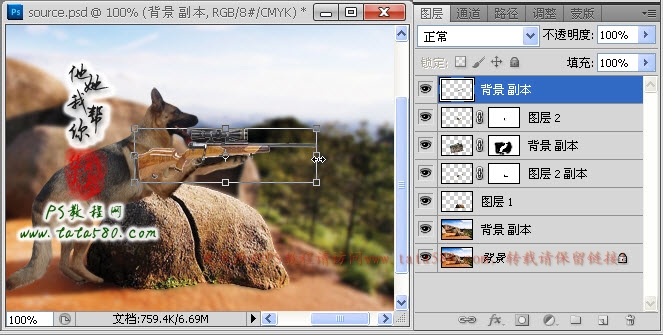
20、将枪所在的图层“背景 副本”移动到外前脚“图层2”的下方,这样就能形成两只前脚拿着狙击枪的效果,图层的层次顺序非常重要,如下图所示:

21、接着处理狼狗的头部,我们要达到的效果就是让狼狗的头适当的低下,让其眼睛看着狙击枪的瞄准镜,这样才会更加的逼真,单击选中狼狗所在的图层“背景 副本”,因为接下来要对头部进行变形,所以最好将图层蒙版去除,可以按Ctrl键左键单击其图层蒙版位置载入选区,然后按Ctrl+Shift+I键将选区反选,然后单击选择缩略图,按Del删除键,接着右键单击图层蒙版,在弹出的菜单中选择“删除图层蒙版”,这样就得到一个纯净的抠图(一开始如果就不采用图层蒙版就可以少掉这一步操作,不过有时用图层蒙版还是有一定的好处),利用套索工具将狼狗的头部选中,如下图所示:

22、保留头部选区,选择菜单“编辑->变换->变形”,适当调整各个控制点及控制面,让狼狗的头部适当向下低,重点让其眼睛盯着狙击枪的瞄准镜,效果如下图所示:
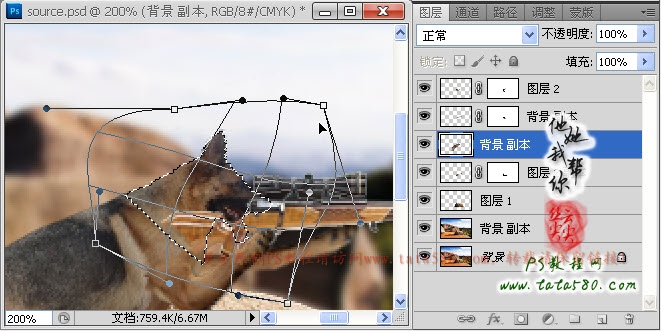
23、应用头部变形后,按Ctrl+D键取消选区,然后再选择菜单“编辑-变换-变形”,对整个狼狗的身体进行适当的变形调整,特别是其后脚部分,尽量让其看起来两脚着地,还有就是身体部分,尽量让其表现出靠着石头,当然可以通过多次的反复调整,如下图所示:

24、重新给狼狗身体所在的图层“背景 副本”添加图层蒙版,然后利用黑色的硬度为100的画笔工具将其肚子与石头重叠的部分擦除,这样能形成靠在石头上被部分遮挡的效果,如下图所示:

25、另外还要适当调整外前脚与枪柄重叠的部分,要达到的效果就是让其看起来好像是枪柄顶着外前脚,大致效果如下图所示:

26、最后要想让画面溶合,可以适当的加入“亮度/对比度”、“色彩平衡”及“色阶”等调整图层,如果你觉得效果不满意还可以对各个图层再进行多次的细微调整,如果想突出狼狗的头部,可以在背景上添加镜头光晕效果,具体大家可以自由发挥想象力,可以参照本例的效果图,你们还可以进一步完善与调整。
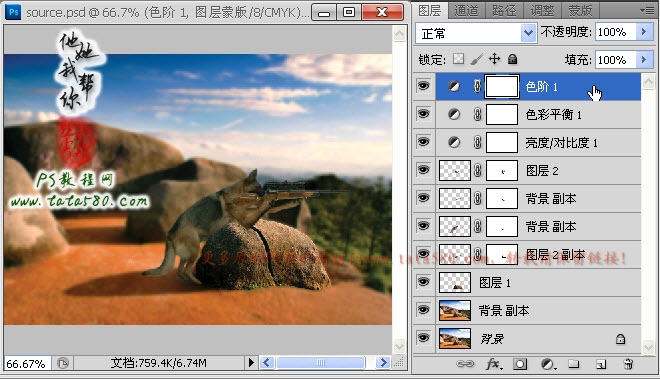

原图一

原图二

原图三

原图四
学习 · 提示
相关教程







